Supprimer lignes et points isolés
Esquisse > Usiner > Suppr. 
Identifiez la ligne ou le point isolé à supprimer ou activez par un clic droit le menu contextuel donnant accès à d'autres options.
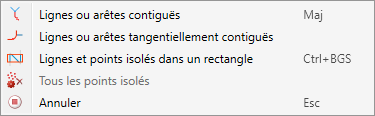

|
Lignes ou arêtes contiguës Cette fonction permet de supprimer en une seule fois, aussi longtemps que la sélection n'est pas ambiguë, toutes les lignes/arêtes contiguës à la ligne/arête identifiée. Vous pouvez de cette façon supprimer des polylignes/chaînes d'arêtes complètes.
|

|
Lignes ou arêtes tangentiellement contiguës Activez cette fonction si vous souhaitez supprimer, à la prochaine identification d'une ligne/arête, également toutes les lignes/arêtes tangentielles contiguës. |

|
Lignes et points isolés dans un rectangle (CTRL + BGS) Cette fonction permet de supprimer toutes les lignes et tous les points isolés qui se trouvent à l'intérieur d'un rectangle. Pour dessiner le rectangle, déterminez par un clic gauche de la souris un point d'angle et tracez le rectangle sans lâcher le bouton gauche de la souris. En lâchant le bouton de la souris, les lignes/points se trouvant dans le rectangle seront supprimés. Veuillez noter, en ce qui concerne les lignes, la particularité suivante : en dessinant le rectangle d'en haut à gauche vers en bas à droite, toutes les lignes entièrement incluses dans le rectangle seront alors supprimées. Par contre, en dessinant le rectangle d'en haut à droite vers en bas à gauche, toutes les lignes qui se trouvent même partiellement à l'intérieur de ce rectangle, c'est-à-dire les lignes qui entrecoupent le rectangle, seront alors supprimées. Les lignes et points ainsi sélectionnés seront marqués en couleur pendant le tracé du rectangle. Cette fonction peut également être lancée à partir du clavier. Veuillez pour cela procéder comme suit :
Veuillez noter que seules les lignes et les points de l'élément actif seront pris en compte. |

|
Tous les points isolés Cette fonction permet de supprimer en une seule fois tous les points isolés de l'esquisse. |

|
Annuler (ESC) Met fin à la fonction. |
Vous retrouvez sous  du menu Supprimer d'autres fonctions de suppression.
du menu Supprimer d'autres fonctions de suppression.
Il peut arriver dans les scènes que plusieurs esquisses ou lignes d'esquisse se chevauchent. Cela arrive notamment de façon courante pour la construction de façades. Pour éviter de supprimer ou de rogner accidentellement les mauvaises esquisses ou lignes d'esquisse, HiCAD vous offre la possibilité de déterminer, à l'utilisation de ces fonctions, si vous voulez sélectionner uniquement les lignes de l'esquisse active, ou les lignes de toutes les esquisses. Ce mode de fonctionnement peut être déterminé dans le Gestionnaire de Configuration sous Paramètres système > Esquisses avec le paramètre Choix d'élément dans les fonctions Esquisse. Le paramètre prédéfini par ISD est Dans toutes les esquisses.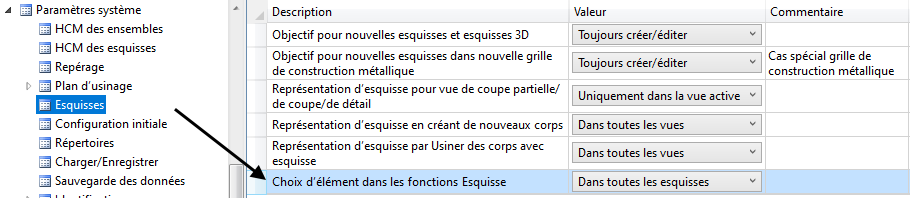
Si le paramètre Uniquement dans esquisse active est sélectionné, vous ne pourrez alors sélectionner, dans le cadre de ces fonctions, qu'une ligne qui se trouve dans l'esquisse active.

 Cette fonction peut également être activée avec la touche MAJ (Shift). Appuyer sur la touche MAJ en sélectionnant une ligne sélectionnera alors automatiquement les lignes/arêtes contiguës.
Cette fonction peut également être activée avec la touche MAJ (Shift). Appuyer sur la touche MAJ en sélectionnant une ligne sélectionnera alors automatiquement les lignes/arêtes contiguës.